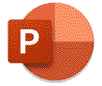配置した画像の画質を落とさないコツ
MicrosoftのOffice製品はその名の通りオフィスで最も使い勝手良くなるように設定されています。そのため印刷データを作成するためには、足枷となるような初期設定を解除する必要があります。最も厄介なのがデータが重たくならないように貼り付けた画像データを軽くする(画質を落とす)機能がデフォルトで備わっていることです。これは設定で簡単に回避することが可能です。
印刷に最適化したPDFを出力するコツ
Wordで作成した印刷データを モニター上のイメージのまま印刷するのに最も確実な方法はPDFファイルに変換して入稿することです。PDFに変換すれば、意図したものと異なるレイアウトで印刷されてしまうリスクを大きく減じることができます。
しかし、ここでもWordにデフォルトで備わっているPDF変換機能は、やはりファイルの肥大化を防ぐため、必要以上にデータを圧縮してしまいます。これは美しい印刷のための大きな足枷となります。以下の方法でそれを回避することができます。
上記の方法はベターであり、ベストな方法は内蔵PDF変換機能を利用しないで、Adobe Acrobat DCをはじめとした、クオリティの制御が聞きやすい外部のPDF変換エンジンをインストールし、それを利用してPDFファイルを出力することです。